KontrolPack을 사용하여 네트워크를 통해 컴퓨터 연결/제어

KontrolPack을 사용하여 네트워크의 컴퓨터를 손쉽게 제어하세요. 서로 다른 운영 체제를 사용하는 컴퓨터를 손쉽게 연결하고 관리하세요.
OSMC는 Kodi 미디어 센터를 기반으로 하는 미디어 플레이어 운영 체제입니다. 그 목적은 TV, 영화 및 기타 유형의 미디어를 시청하기 위한 사용하기 쉽고 이해하기 쉬운 엔터테인먼트 인터페이스를 만드는 것입니다. 현재 OSMC는 Raspberry Pi, PC 및 기타 유형의 하드웨어에서 지원됩니다. 이 가이드에서는 Raspberry Pi에서 OSMC를 설정하는 방법에 대해 설명합니다.
Raspberry Pi용 OSMC 다운로드
Raspberry Pi용 OSMC는 SD 카드에 설정하기 전에 개발자 웹 사이트에서 다운로드해야 합니다. Raspberry Pi용 OSMC 사본을 받으려면 공식 웹사이트 로 이동하여 "다운로드"를 클릭하고 사용 중인 Raspberry Pi의 릴리스를 찾으십시오.
참고: OSMC는 아직 Raspberry Pi 4를 지원하지 않습니다. 현재 OS는 Raspberry Pi 1,2,3 및 Zero만 지원합니다.
공식 웹사이트로 이동하여 OSMC를 컴퓨터에 다운로드하고 싶지 않습니까? Linux PC에서 OSMC 이미지를 다운로드하는 경우 키보드에서 Ctrl + Alt + T 또는 Ctrl + Shift + T 를 눌러 터미널 창을 엽니다 . 그런 다음 wget 다운로드 도구를 사용 하여 명령줄을 통해 OSMC 릴리스 이미지를 가져옵니다.
파이 2/3/3+
CD ~/다운로드
wget https://download.osmc.tv/installers/diskimages/OSMC_TGT_rbp2_20190808.img.gz
파이 1/제로/제로 무선
CD ~/다운로드
wget https://download.osmc.tv/installers/diskimages/OSMC_TGT_rbp1_20190808.img.gz
OSMC 사본을 컴퓨터에 다운로드한 후 TarGZ 아카이브를 추출하지 마십시오. 대신 파일에 보관하고 설정 프로세스의 다음 단계로 이동하십시오.
SD 카드에 OSMC 설치
SD 카드 에 OSMC를 설정하려면 파일을 SD 카드에 구워야 합니다. 컴퓨터에서 SD 카드를 구우려면 SD 카드 이미징 도구를 다운로드해야 합니다.
사용할 수 있는 좋은 SD 카드 이미징 도구가 많이 있습니다. 이 가이드에서는 앱이 Mac, Linux 및 Windows에서 작동 하므로 Etcher 를 사용 합니다. 또한 사용 방법이 매우 간단하여 누구나 사용법을 알 수 있습니다.
OSMC SD 카드를 생성하려면 아래의 단계별 지침을 따르십시오.
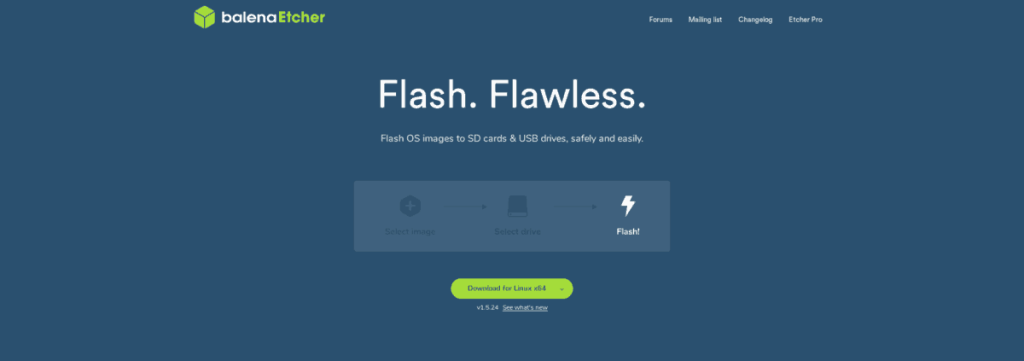
1 단계 : 에 이상 머리 Etcher.io는 , 리눅스, 맥 또는 윈도우 컴퓨터에 에처 SD / USB 이미징 응용 프로그램을 다운로드하고 응용 프로그램을 설치합니다.
2단계: 컴퓨터 바탕 화면에서 Etcher 응용 프로그램을 시작합니다. 그런 다음 앱이 열리면 SD 카드를 리더 포트에 연결합니다.
3단계: Etcher 애플리케이션에서 "이미지 선택" 버튼을 찾아 버튼을 클릭합니다. 이 버튼을 선택하면 파일 브라우저 대화 상자가 열립니다. 파일 브라우저를 사용하여 이전에 다운로드한 OSMC TarGZ 이미지 파일을 찾아 클릭하여 Etcher에 로드합니다.
4단계: "드라이브 선택" 버튼을 클릭합니다. 그런 다음 Etcher 애플리케이션에서 이미지 장치로 사용할 수 있도록 Etcher UI를 사용하여 SD 카드를 선택합니다.
5단계: "Flash!"를 찾으십시오. 버튼을 클릭하고 마우스로 클릭합니다. 이 버튼은 SD 카드 이미징 프로세스를 시작합니다. 인내심을 가지세요!
Etcher가 완료되면 Windows, Linux 또는 Mac 컴퓨터에서 SD 카드를 안전하게 꺼냅니다. 그런 다음 SD 카드를 Raspberry Pi에 연결하고 전원을 켠 다음 아래 단계에 따라 OSMC 설정 방법을 알아보세요.
Raspberry Pi에서 OSMC 설정
Raspberry Pi에서 OSMC를 설정하는 것은 간소화된 설치 마법사 덕분에 매우 간단한 프로세스입니다. 시작하려면 아래 단계를 따르세요.
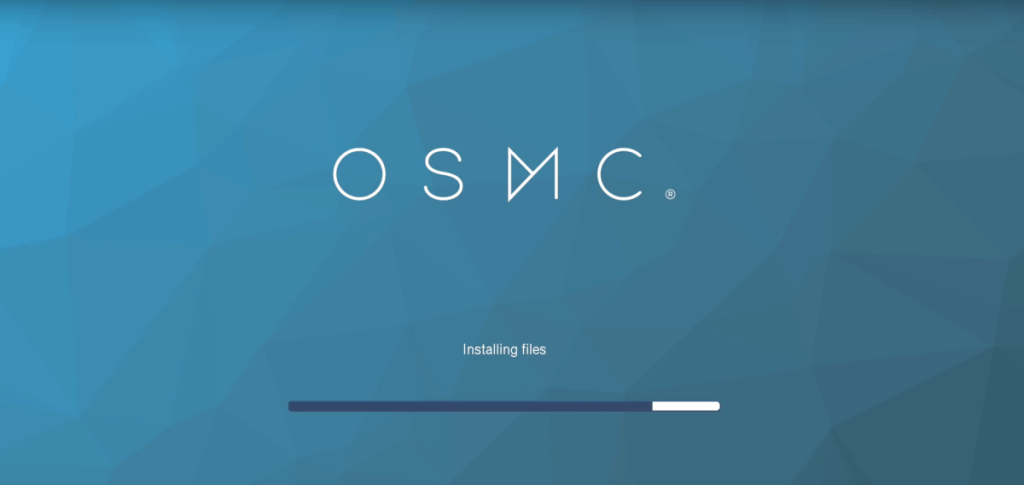
1단계: "환영" 화면에서 언어를 선택해야 합니다. 마우스, 리모컨 또는 다른 포인팅 장치를 사용하여 OSMC 인터페이스에서 사용할 언어를 선택합니다.
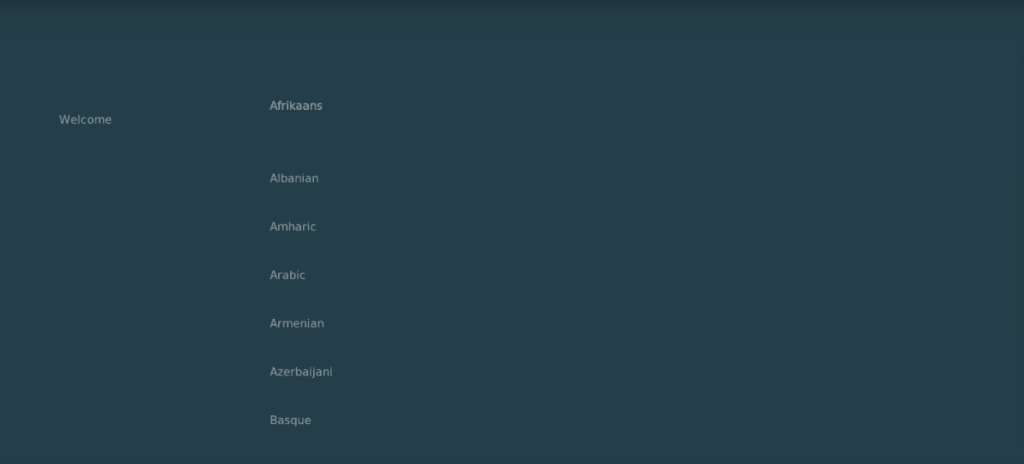
2단계: 다음 페이지에서 OSMC는 장치 이름을 설정하도록 요청합니다. "현재 이름"을 선택하고 "osmc"에서 새 Raspberry Pi 기반 미디어 장치라고 부를 이름으로 변경합니다. 그런 다음 "수락"버튼을 클릭하여 계속하십시오.
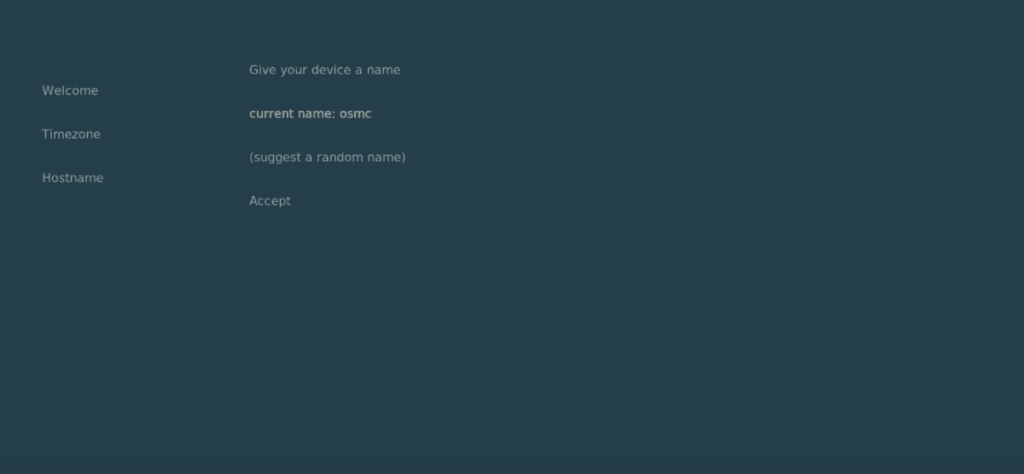
3단계: "호스트 이름" 섹션에 따라 OSMC는 SSH 지원 을 활성화할 것인지 묻습니다 . 이 기능을 사용하면 Raspberry Pi 3 미디어 서비스에 원격으로 액세스할 수 있습니다. 이 기능을 사용하려면 확인란을 선택하십시오. 그렇지 않으면 건너 뛰고 "수락"을 클릭하십시오.
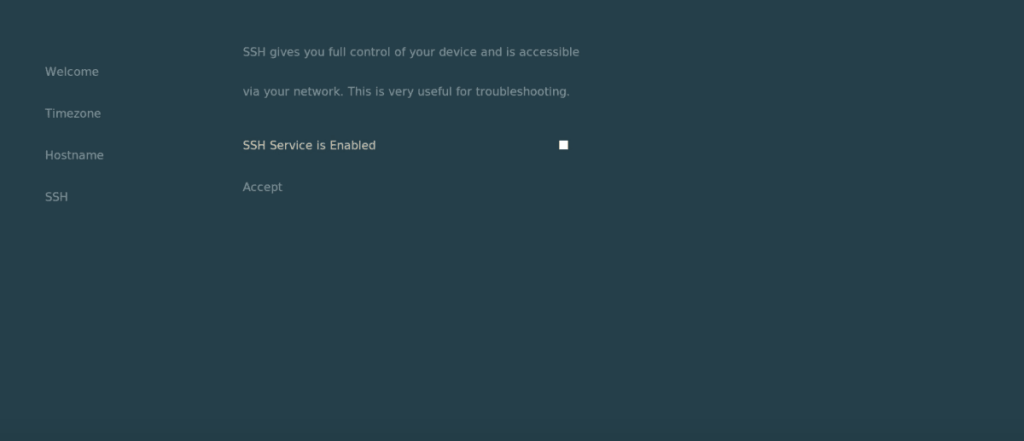
4단계: "SSH" 섹션 다음에 OSMC가 화면에 소프트웨어 라이선스를 표시합니다. 그것을 읽고 "계속"을 클릭하여 수락하십시오.
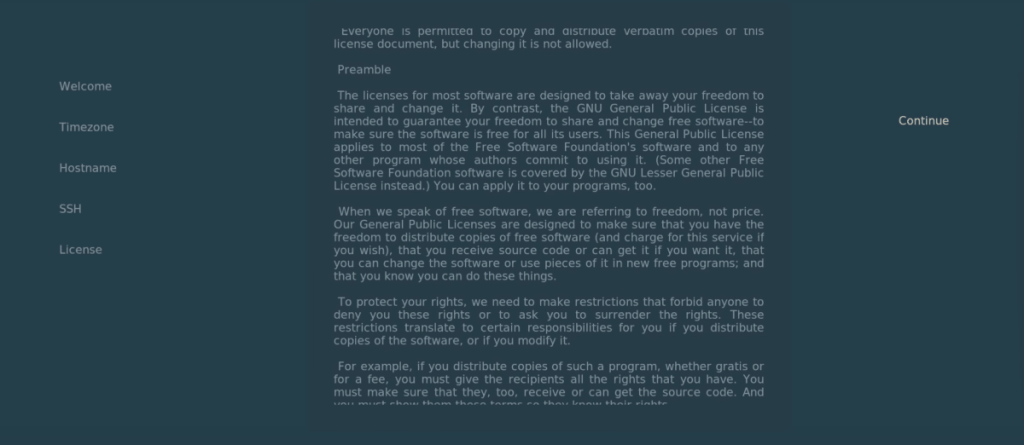
5단계: "네트워킹" 섹션에서 소프트웨어 라이선스 후 OSMC는 네트워크 설정을 요청합니다. 인터페이스를 사용하여 네트워크 연결을 구성합니다. 연결에 실패하면 나중에 수동으로 이 작업을 수행해야 할 수 있습니다.
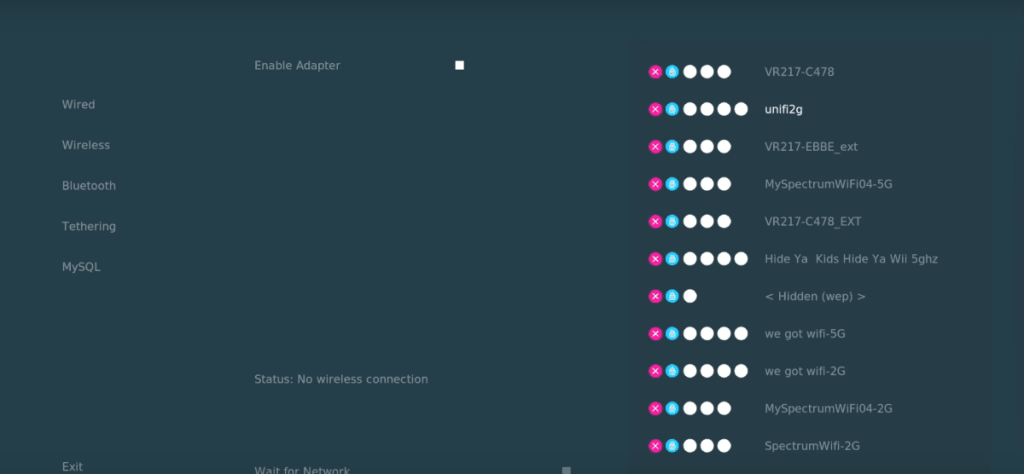
6단계: OSMC 설치가 인터넷에 연결되면 "Look + Feel" 영역으로 이동합니다. 여기에서 가장 마음에 드는 OSMC 스킨을 선택하라는 지시를 받게 됩니다.
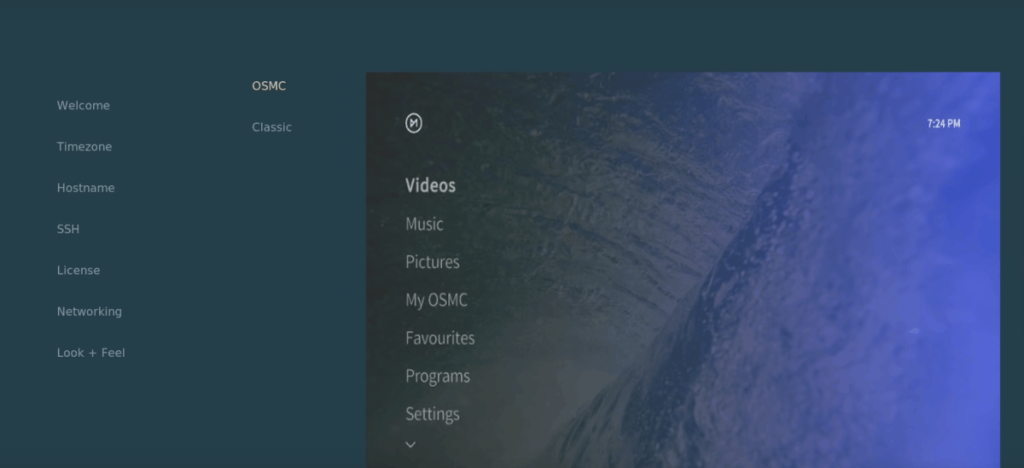
7단계: 스킨을 선택하면 OSMC에서 뉴스레터에 가입할 것인지 묻습니다. "아니요"를 선택하십시오. 또는 OSMC 개발을 따라잡고 싶다면 "네, 가입하세요" 옵션을 선택하십시오.
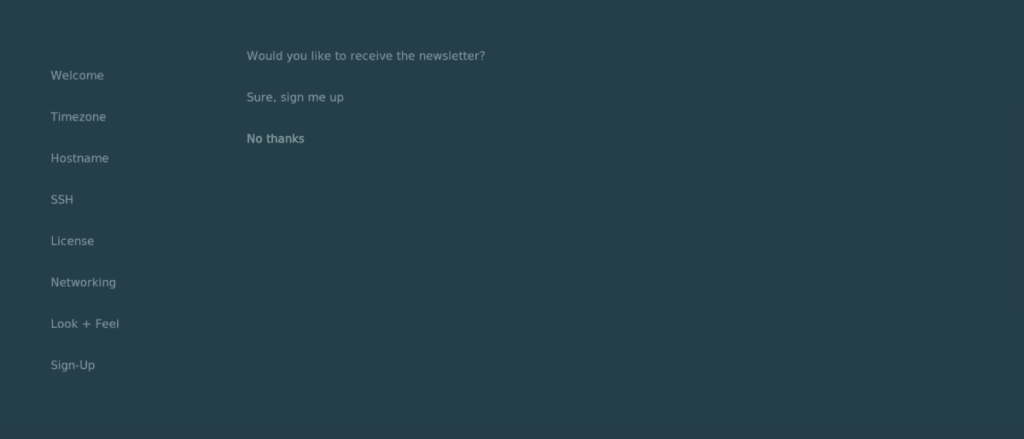
뉴스레터 설정을 처리한 후 OSMC가 로드되고 사용할 준비가 됩니다!
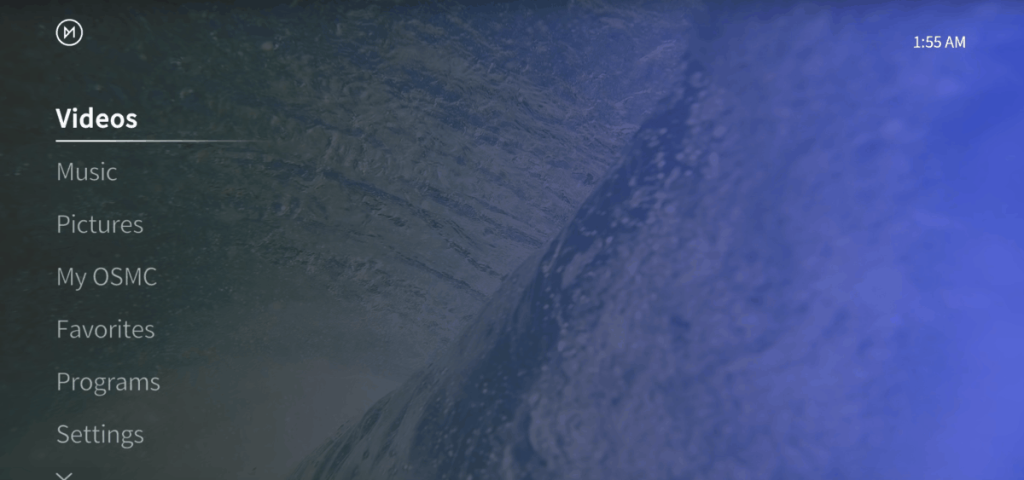
KontrolPack을 사용하여 네트워크의 컴퓨터를 손쉽게 제어하세요. 서로 다른 운영 체제를 사용하는 컴퓨터를 손쉽게 연결하고 관리하세요.
반복되는 작업을 자동으로 수행하고 싶으신가요? 버튼을 여러 번 수동으로 클릭하는 대신, 앱이 자동으로 실행되도록 하면 더 좋지 않을까요?
iDownloade는 BBC iPlayer 서비스에서 DRM 없는 콘텐츠를 다운로드할 수 있는 크로스 플랫폼 도구입니다. 두 영상 모두 .mov 형식으로 다운로드할 수 있습니다.
우리는 Outlook 2010의 기능을 매우 자세히 다루었지만 2010년 6월 이전에는 출시되지 않으므로 Thunderbird 3를 살펴볼 시간입니다.
누구나 가끔은 휴식이 필요합니다. 흥미로운 게임을 찾고 있다면 Flight Gear를 한번 플레이해 보세요. 무료 멀티 플랫폼 오픈소스 게임입니다.
MP3 Diags는 음악 오디오 컬렉션의 문제를 해결하는 최고의 도구입니다. MP3 파일에 태그를 지정하고, 누락된 앨범 커버 아트를 추가하고, VBR을 수정할 수 있습니다.
Google Wave와 마찬가지로 Google Voice는 전 세계적으로 큰 화제를 불러일으켰습니다. Google은 우리의 소통 방식을 바꾸는 것을 목표로 하고 있으며,
Flickr 사용자가 사진을 고화질로 다운로드할 수 있는 도구는 많지만, Flickr Favorites를 다운로드할 수 있는 방법이 있을까요? 최근에
샘플링이란 무엇입니까? 위키피디아에 따르면 "음반의 일부 또는 샘플을 가져와 악기나 기타 도구로 재사용하는 행위입니다.
Google 사이트는 사용자가 Google 서버에 웹사이트를 호스팅할 수 있도록 하는 Google의 서비스입니다. 하지만 한 가지 문제가 있습니다. 백업 기능이 내장되어 있지 않다는 것입니다.



![FlightGear 비행 시뮬레이터를 무료로 다운로드하세요 [재밌게 즐기세요] FlightGear 비행 시뮬레이터를 무료로 다운로드하세요 [재밌게 즐기세요]](https://tips.webtech360.com/resources8/r252/image-7634-0829093738400.jpg)




